Windows 10-uppdateringar har sina problem. De flesta av dem, medan irriterande hindrar inte användningen av systemet för de flesta användare. För den lilla minoriteten kan dock en stor Windows 10-uppdatering innebära ett system som aldrig slås på, aldrig kommer till skrivbordet eller gör det omöjligt att spela spel. I sådana fall ger Microsoft dig möjlighet att rulla tillbaka till den senaste versionen av Windows 10 som du körde. Om du uppdaterade till Windows 10 1803, dvs apriluppdateringen och du inte är nöjd med den, kan du rulla tillbaka till Windows 10 1709, förutsatt att det är den version du kom från.
Återvinningen är smärtfri för det mesta menvissa drivrutiner kanske inte rullar tillbaka till äldre versioner. Dina appar och mappar bör förbli orörda. Om Windows 10 avinstallerade en app som inte var kompatibel med den nya builden under uppdateringen, kommer inte att återinstallera den igen. Även om detta är en rollback och inte en uppdatering, rekommenderar vi starkt att du går igenom vårt inlägg om hur du förbereder ditt system för en uppdatering och vidtar alla försiktighetsåtgärder du kan.
Rulla tillbaka till Windows 10 1709
När du uppdaterade till Windows 10 1803, Windowsskapade en Windows.old-mapp i roten till din C-enhet. Om du har tagit bort den mappen kan du inte rulla tillbaka till Windows 10 1709. Om den fortfarande finns där, fortsätt med rollbacken.
Se till att du är inloggad i Windows 10 medadministratörskonto. Öppna appen Inställningar och gå till inställningsgruppen Update & Security. Välj fliken Återställning och bläddra ner till avsnittet "Gå tillbaka till föregående version av Windows 10". Klicka på "Kom igång".

Windows 10 kommer att fråga dig varför du vill rulla tillbaka, du kan välja vilket svar som helst för att gå vidare till nästa steg där det kommer att be om att leta efter uppdateringar.
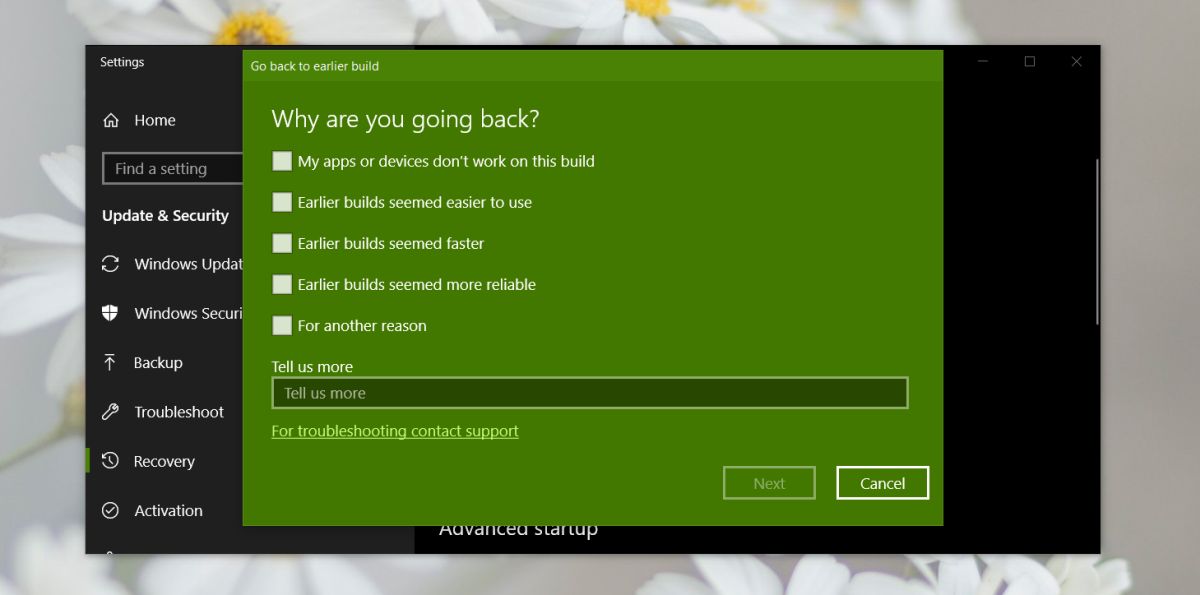
Avvisa alternativet Sök efter uppdateringar och Windows 10 kommer att börja rulla tillbaka.
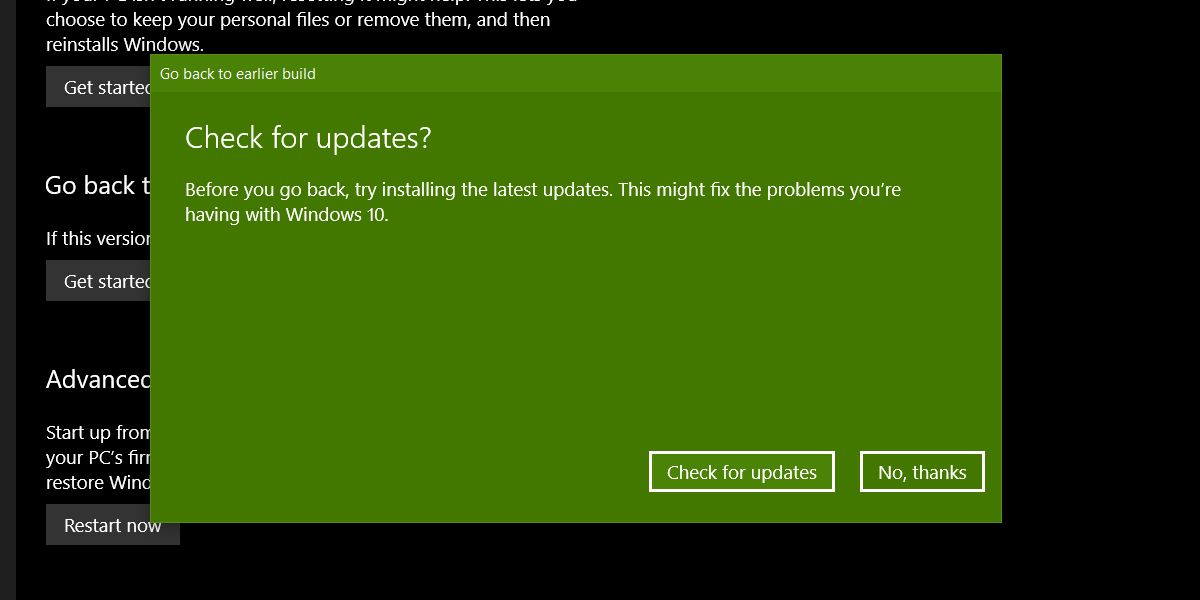
Återvinningen ska vara slät men det tartid. Ge det upp till trettio minuter eller en timme även om det fastnar. Om rullningen går framåt men långsamt så att det tar mer än en timme, låt den gå. Så länge den inte sitter fast har du ingen anledning att oroa dig. Om ditt systemfläkt slås på eller det blir lite hett, är det inget att panikera över.
Det säger sig självklart att du inte bör försökaen rullning tillbaka mitt på arbetsdagen. Vänta till helgen, eller en tid då du kan gå bort från jobbet och felsöka systemet om saker och ting går fel. Undantaget är om ditt system är oanvändbart i vilket fall, rulla tillbaka omedelbart.
Om vissa komponenter inte fungerar efter rollbackenkorrekt till exempel, skärmen ser av, eller WiFi kommer inte att ansluta, du måste förmodligen uppdatera dina drivrutiner. Dessutom bör du också leta efter uppdateringar och installera endast de som är säkerhetsuppdateringar.


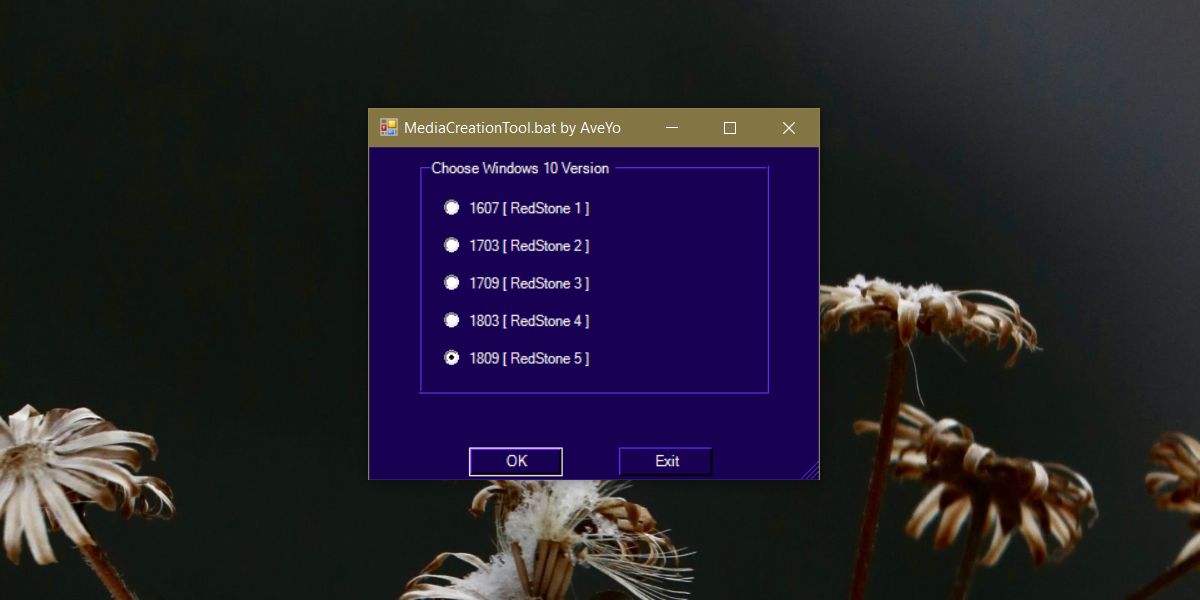










kommentarer